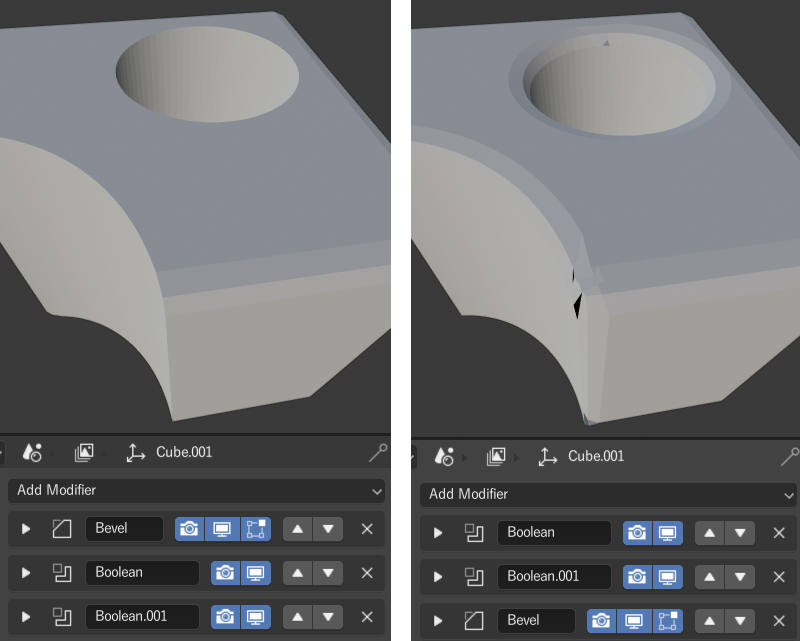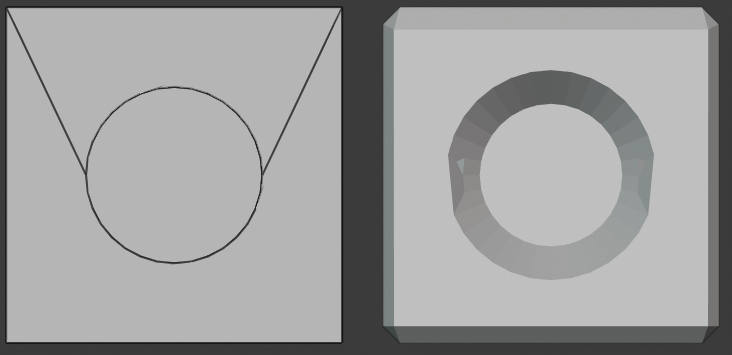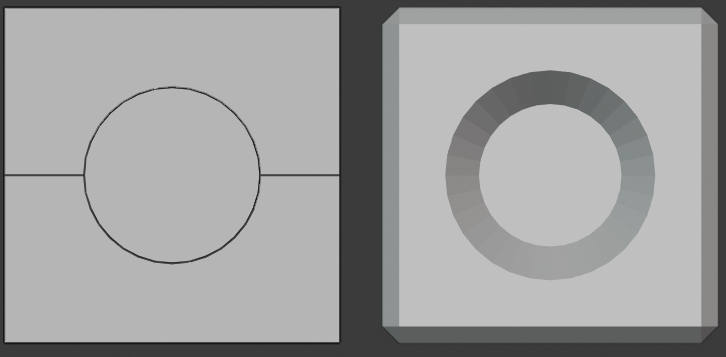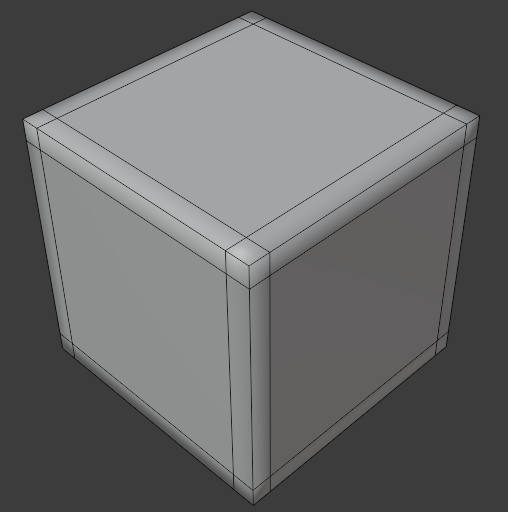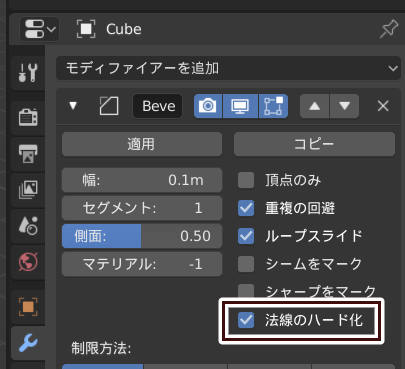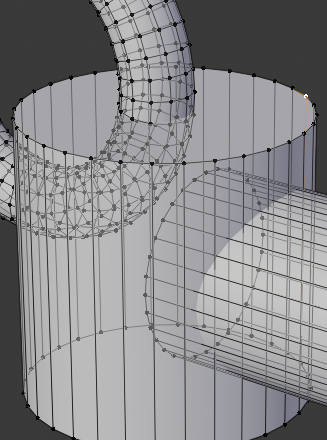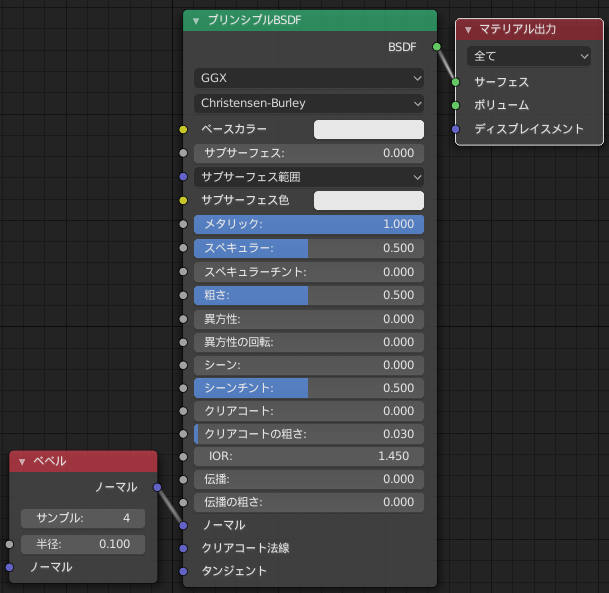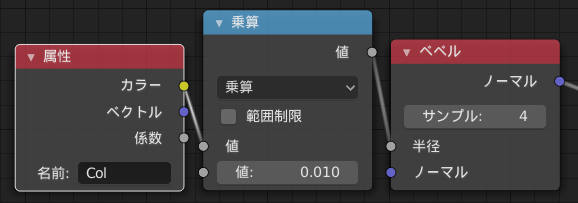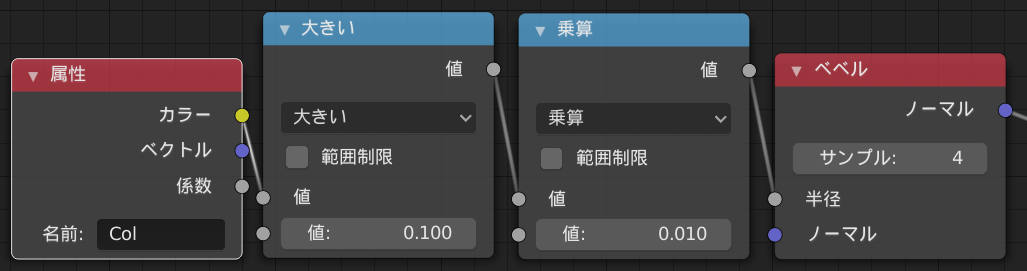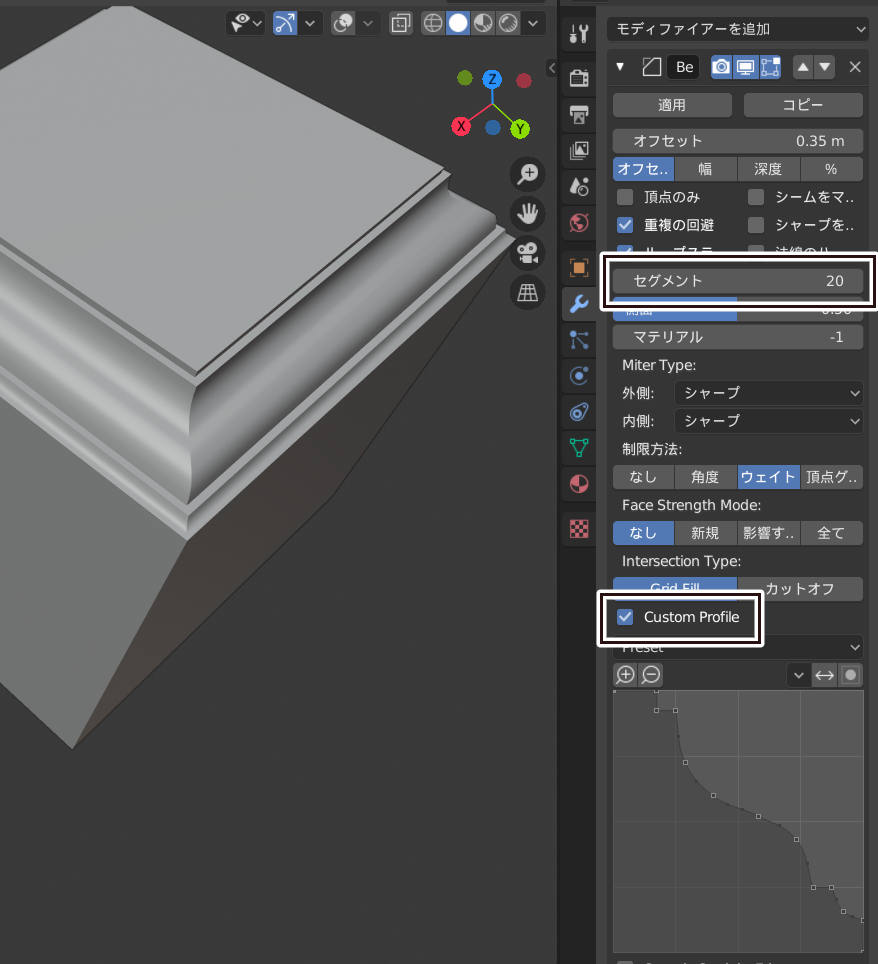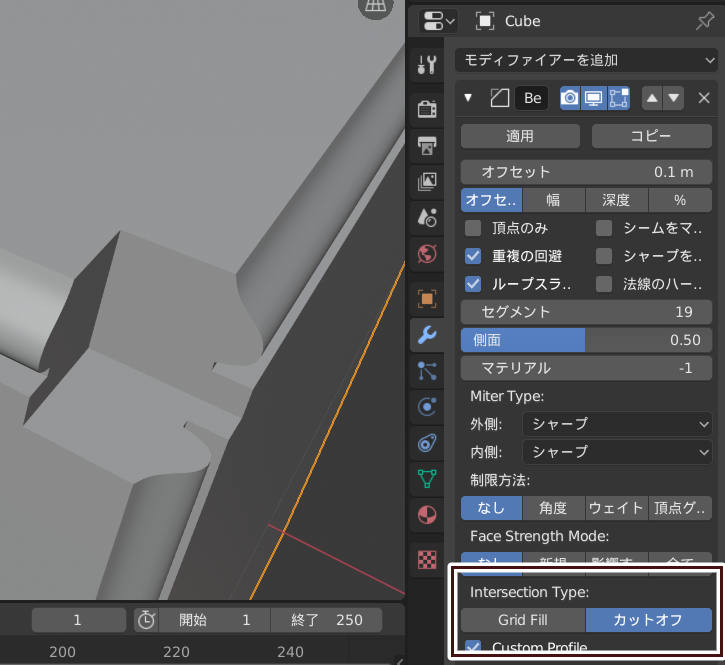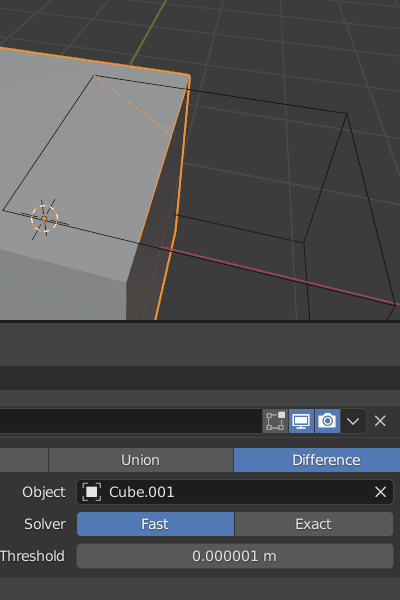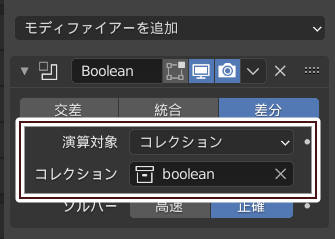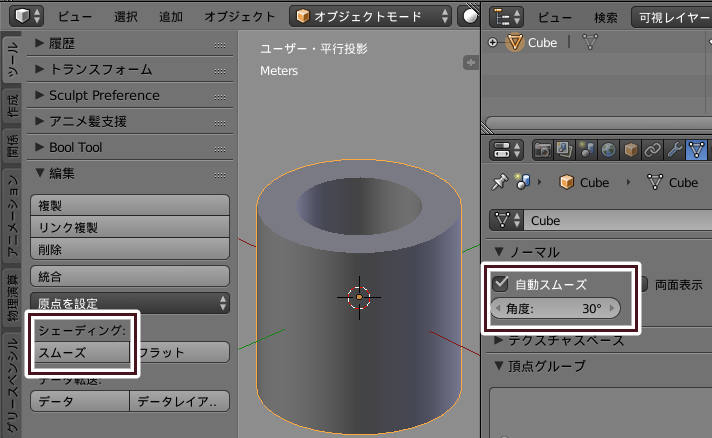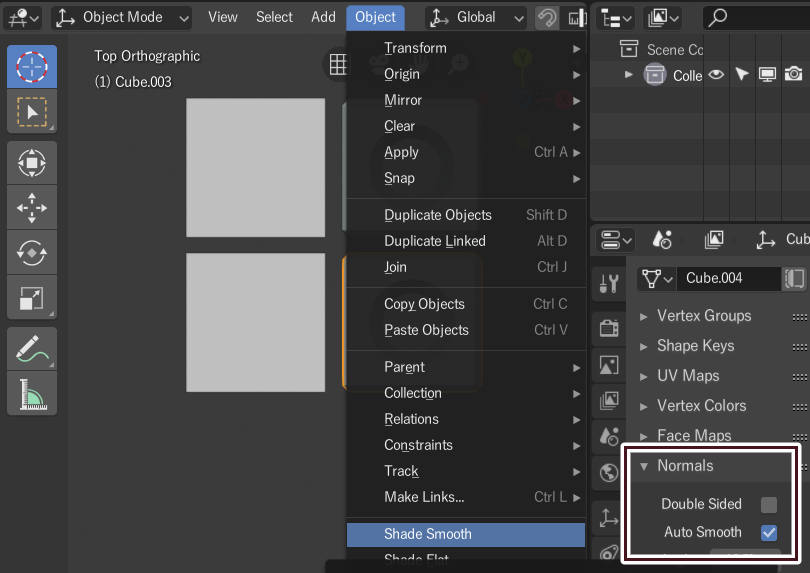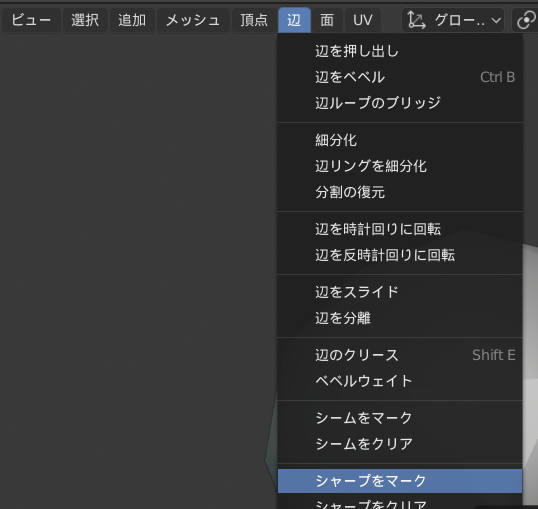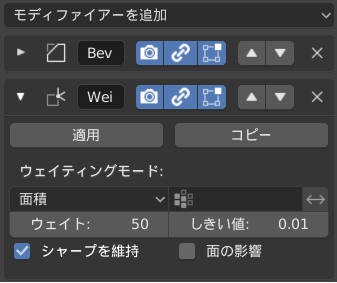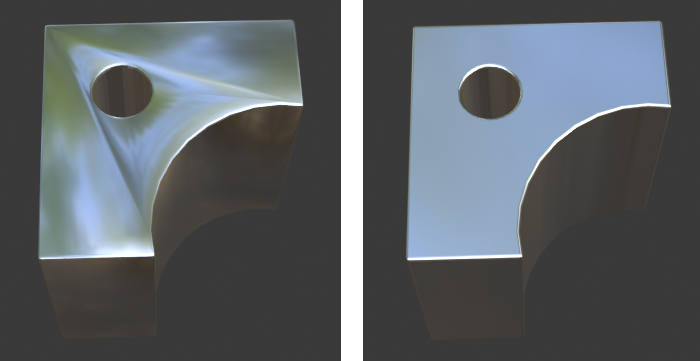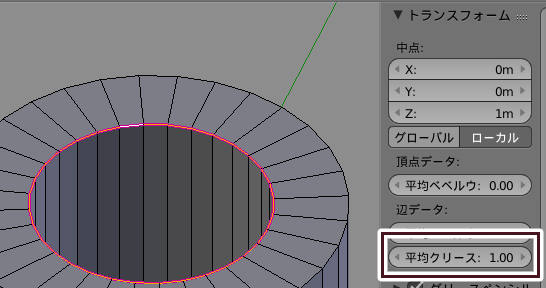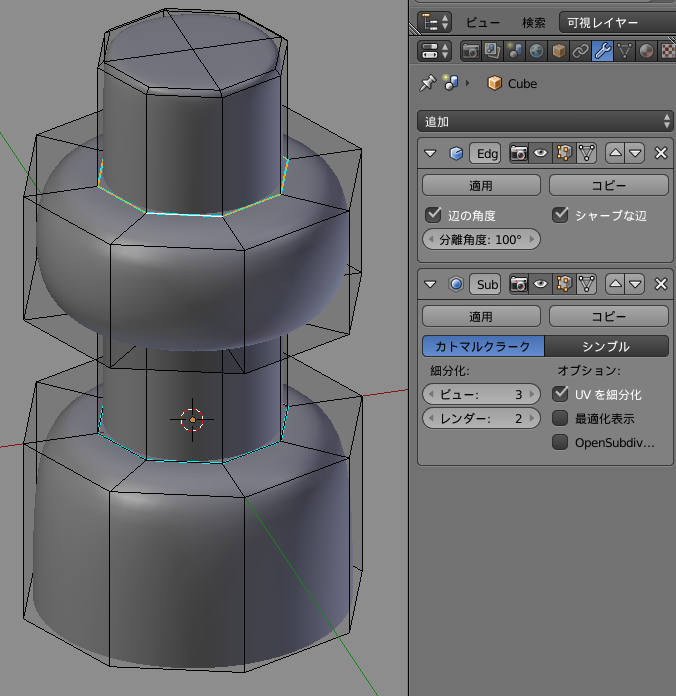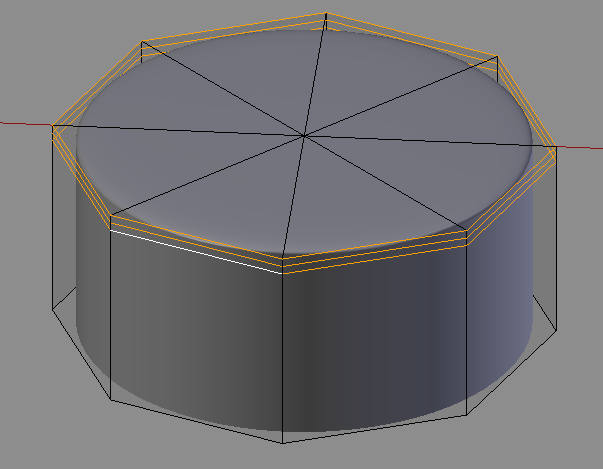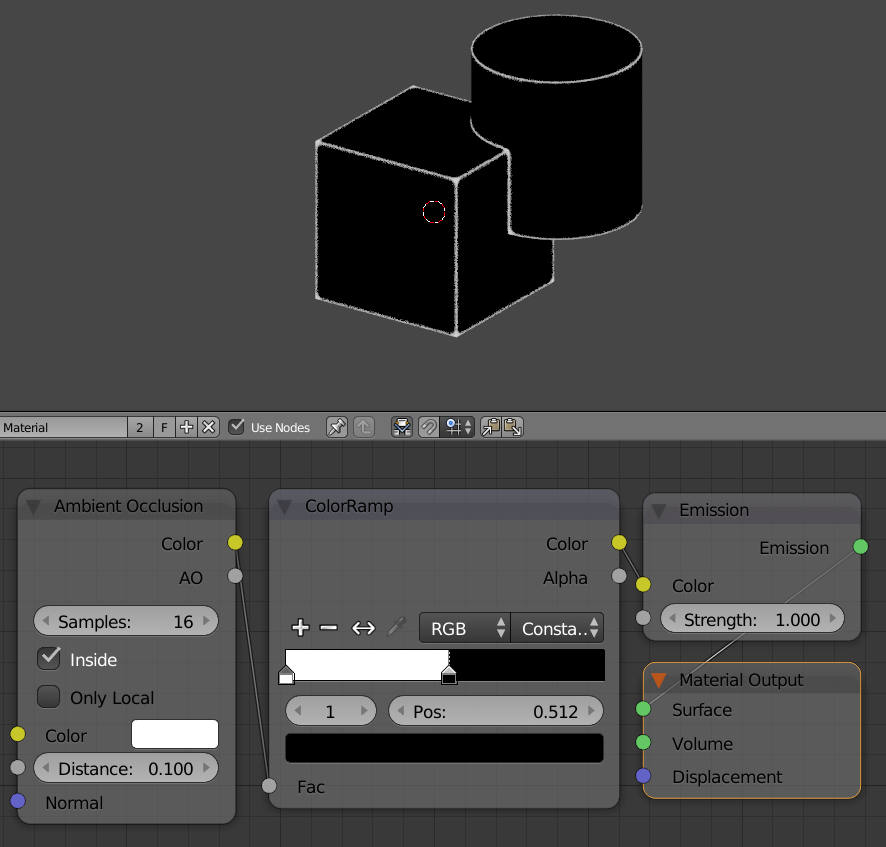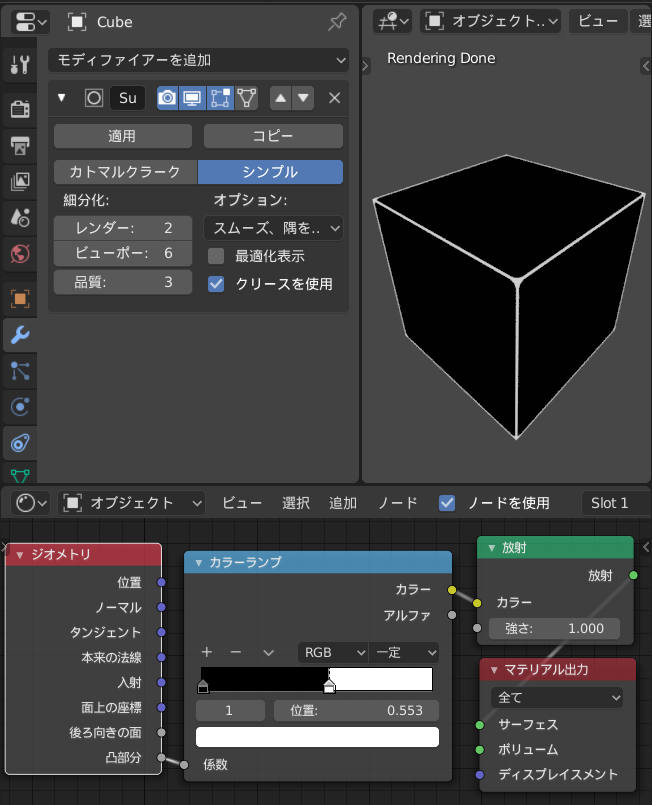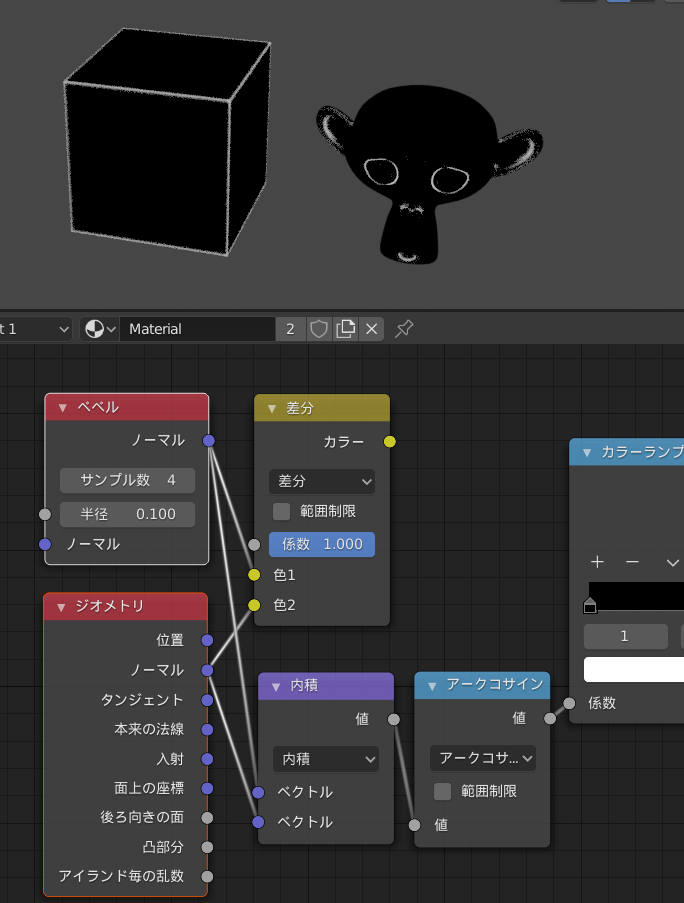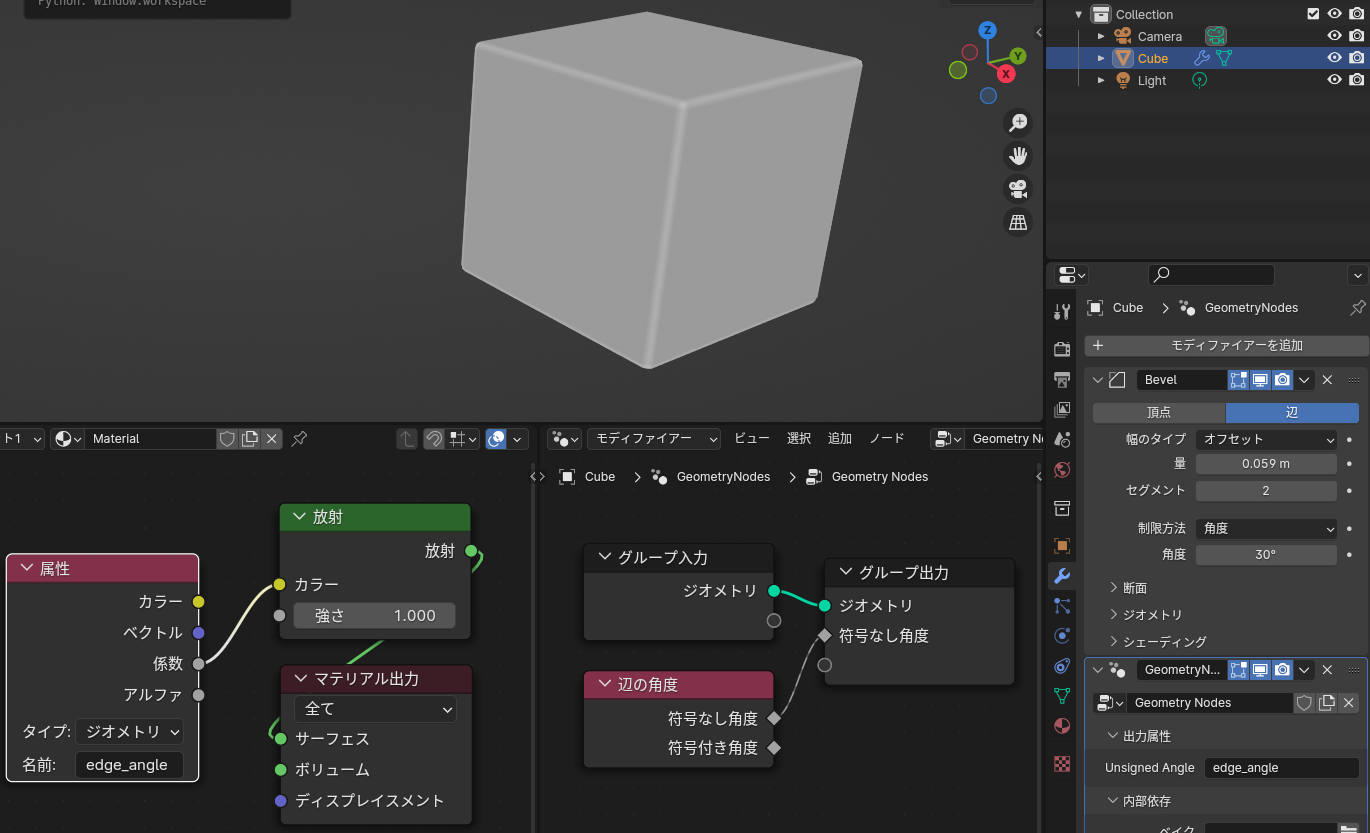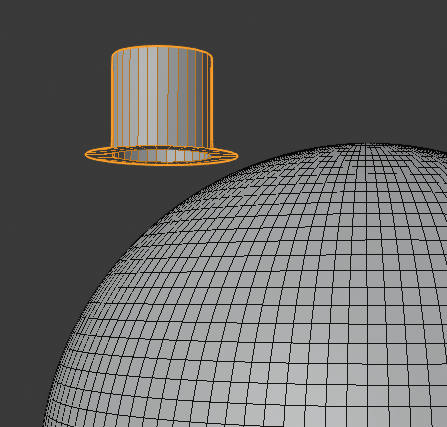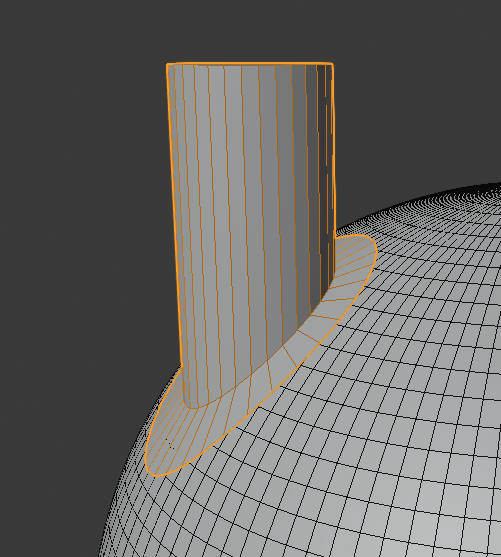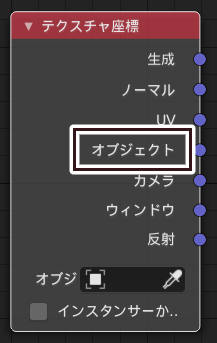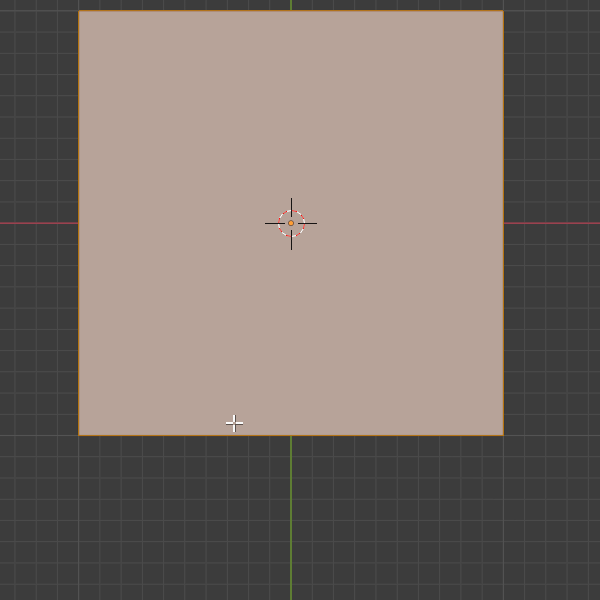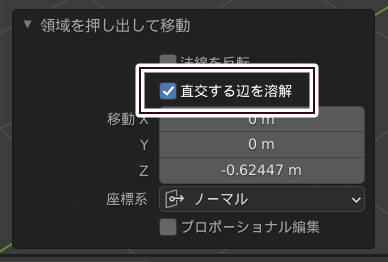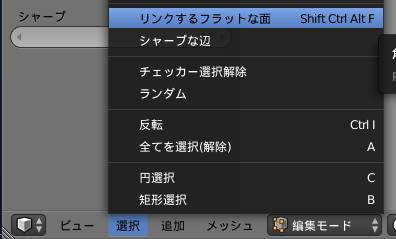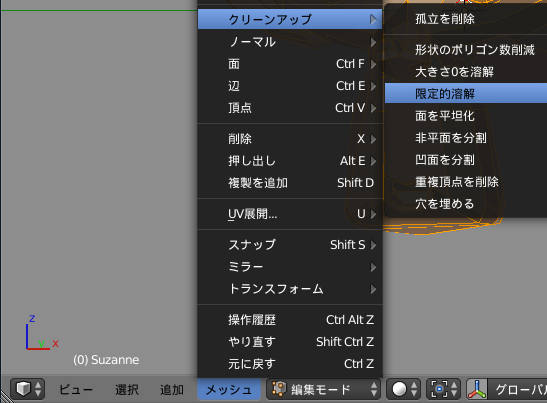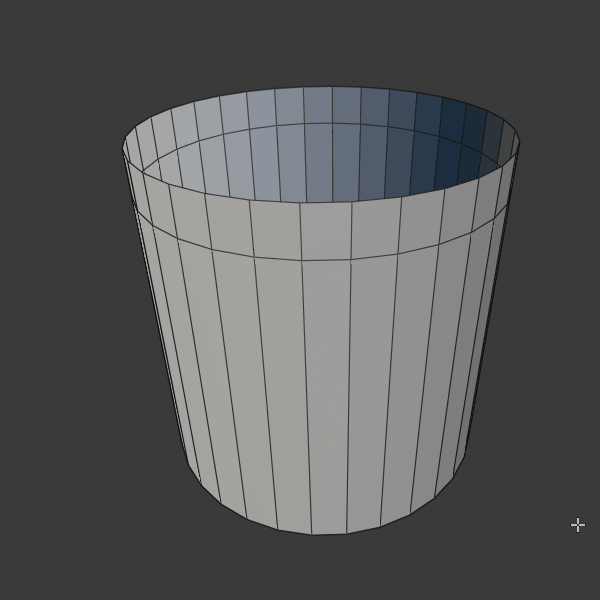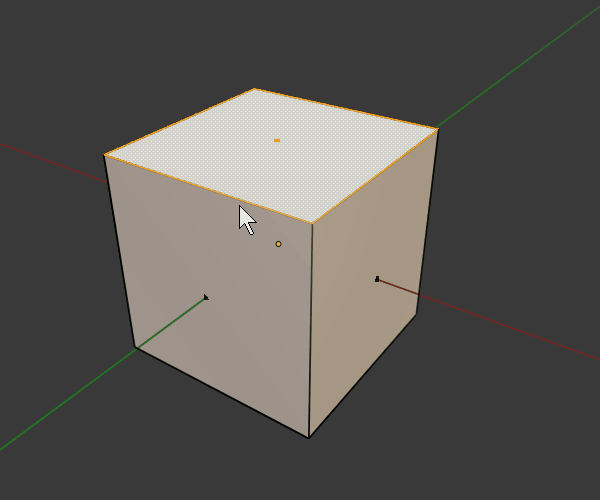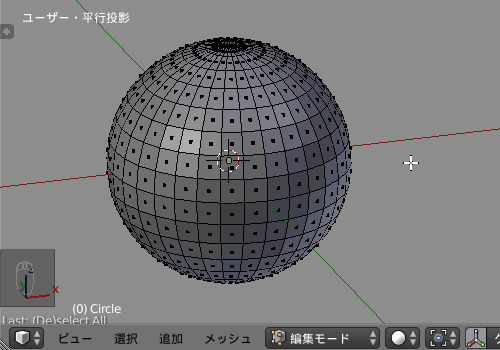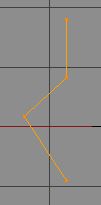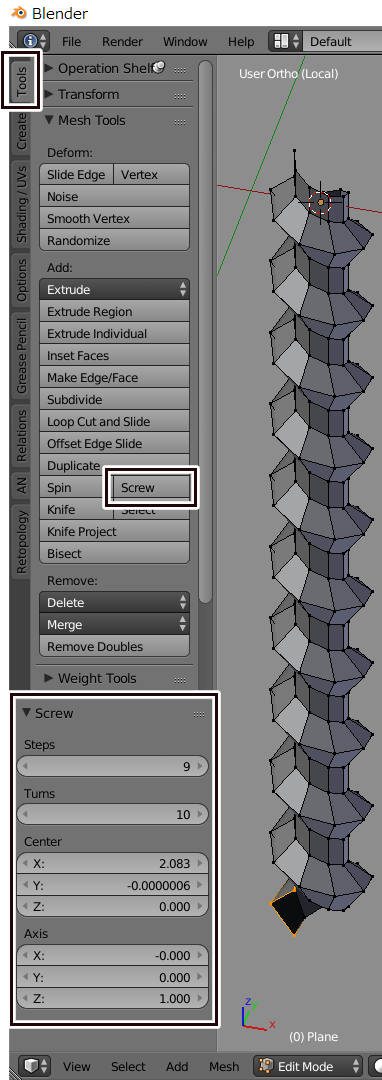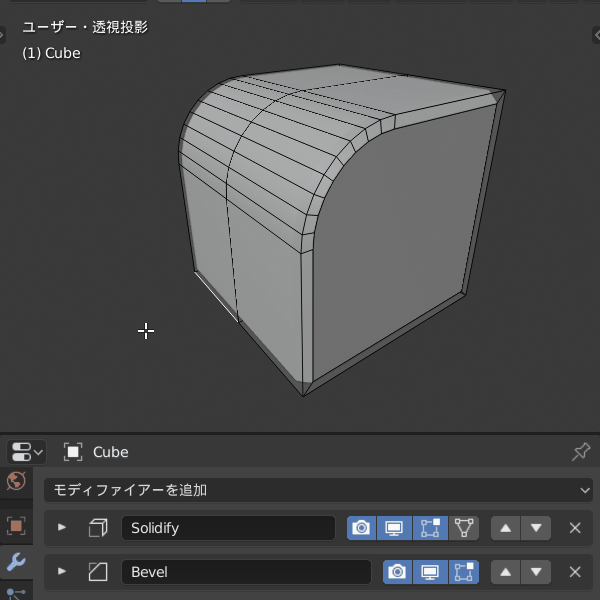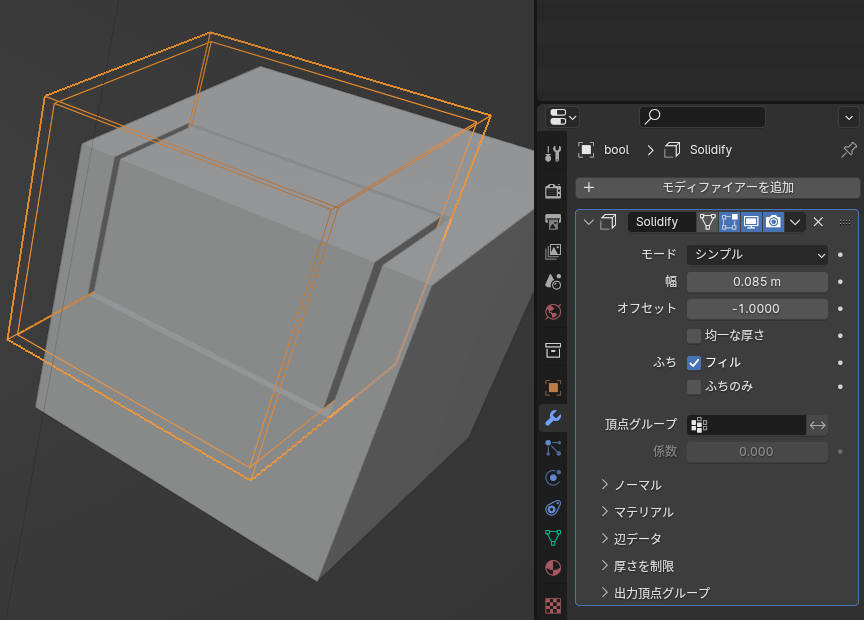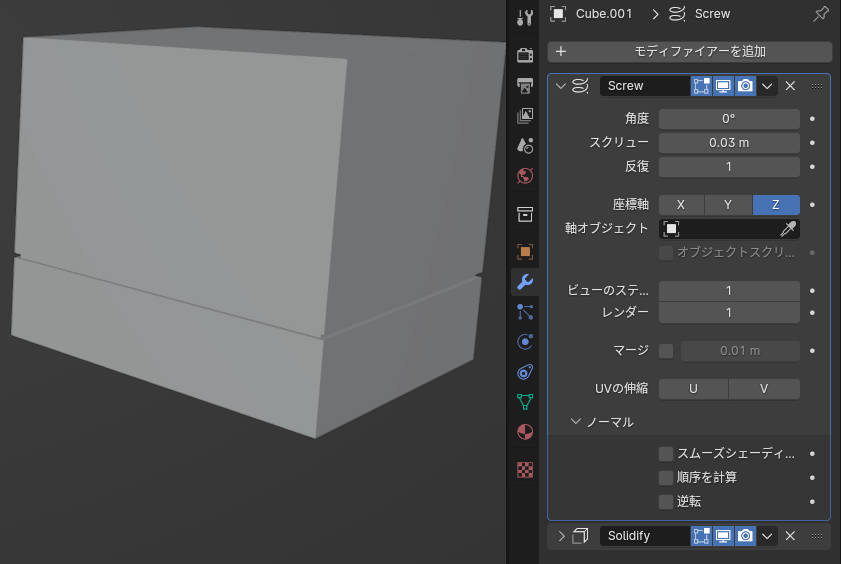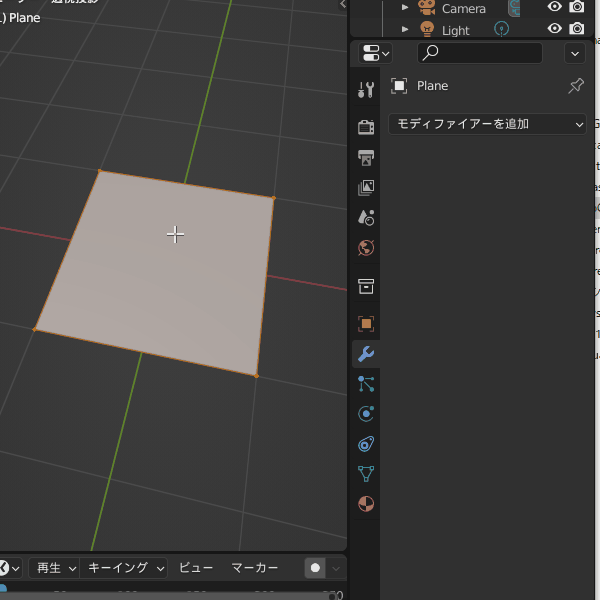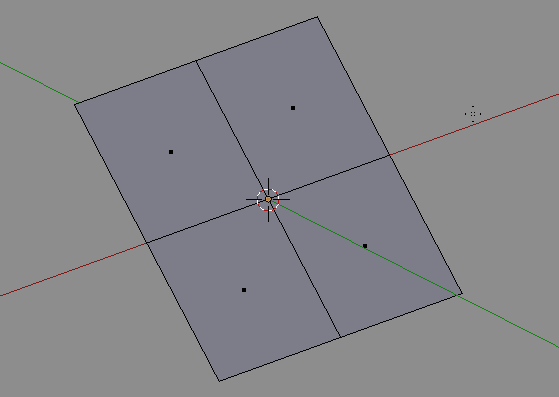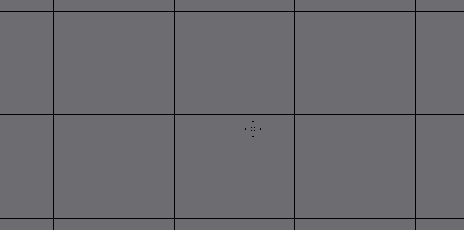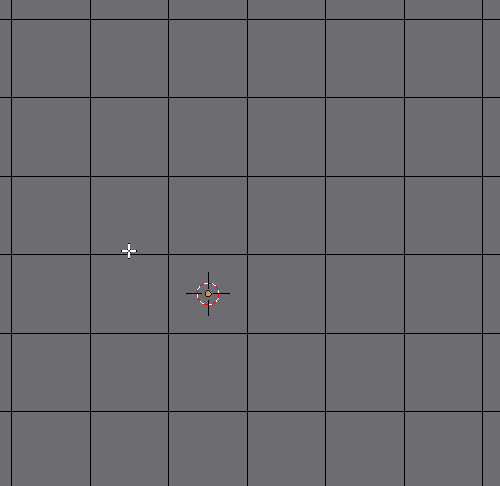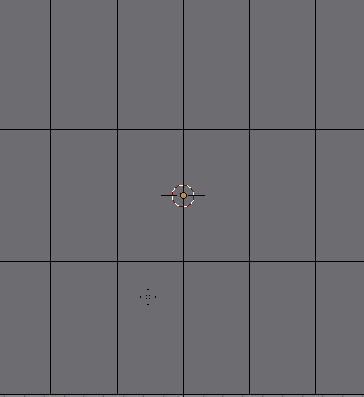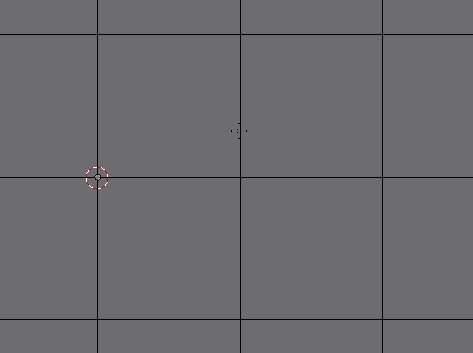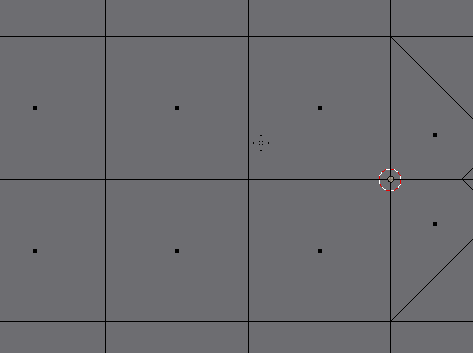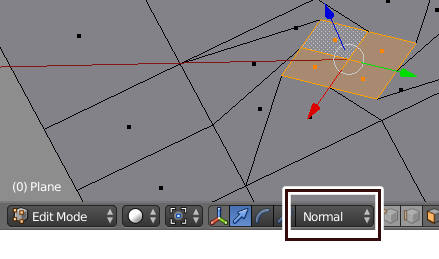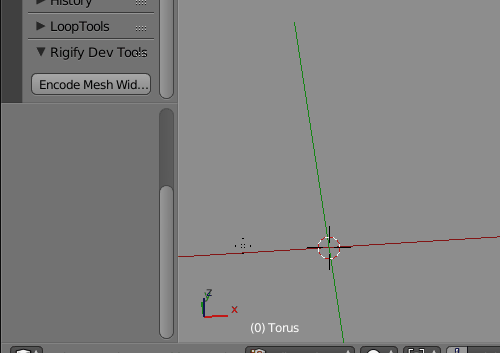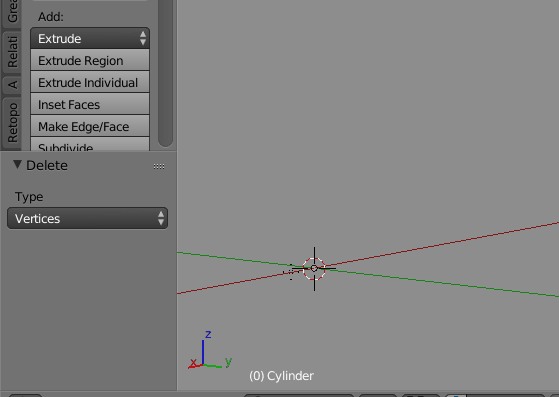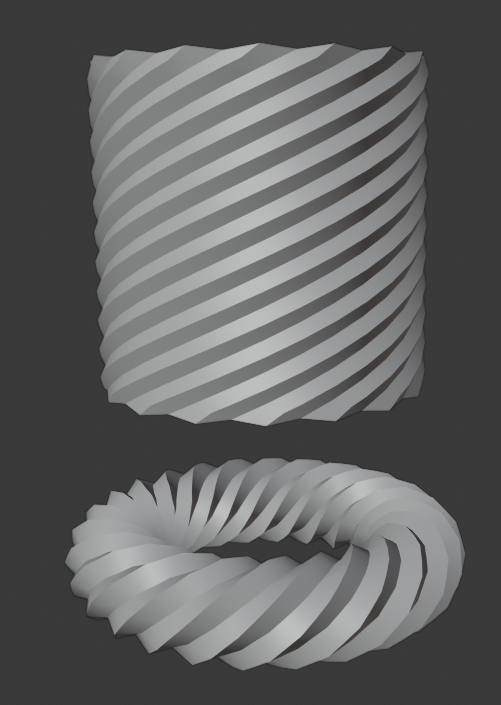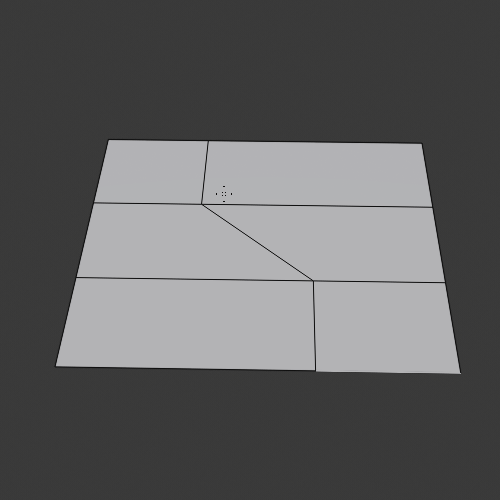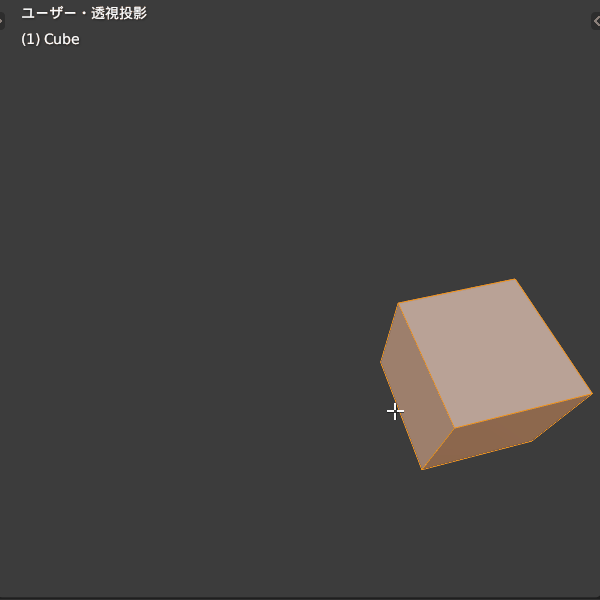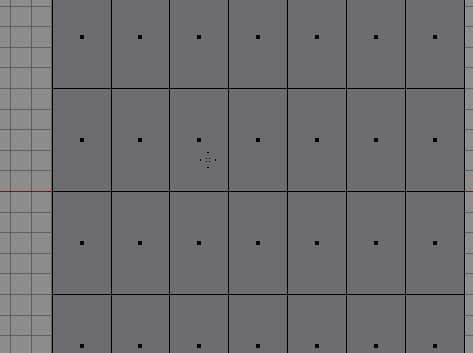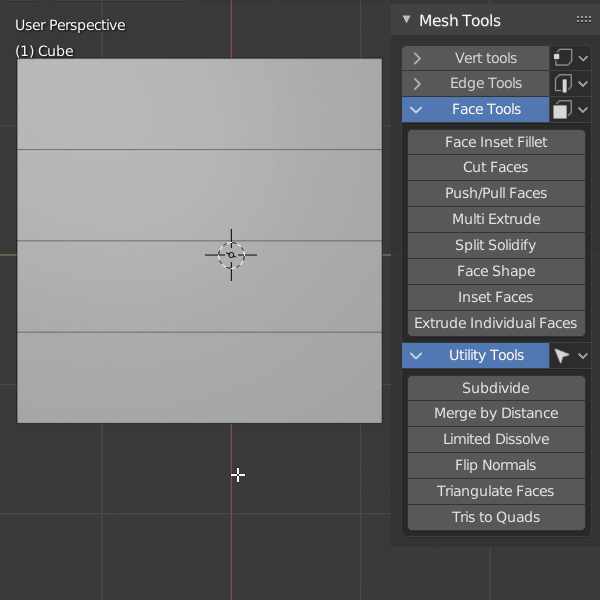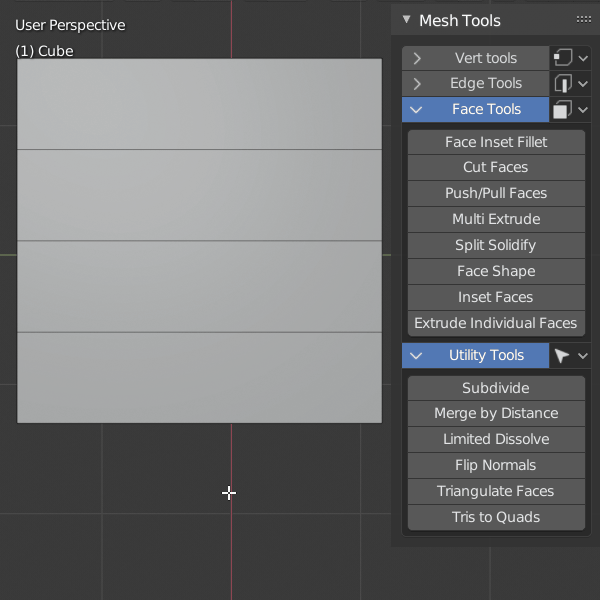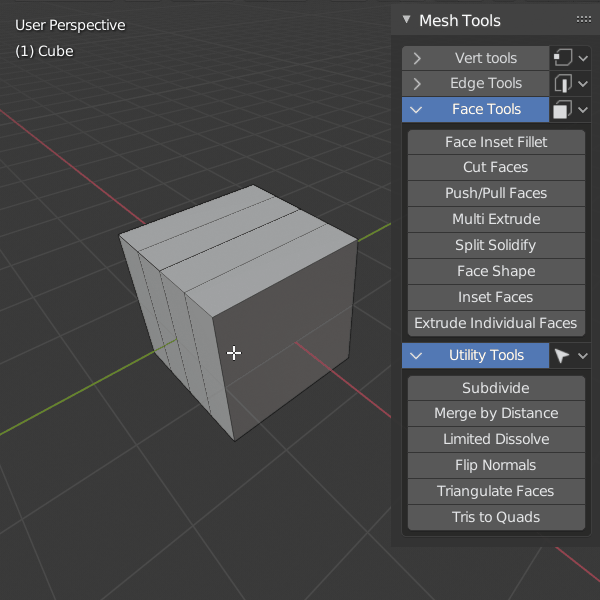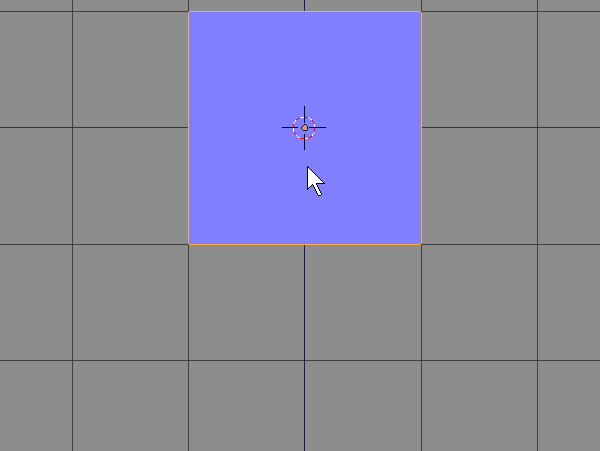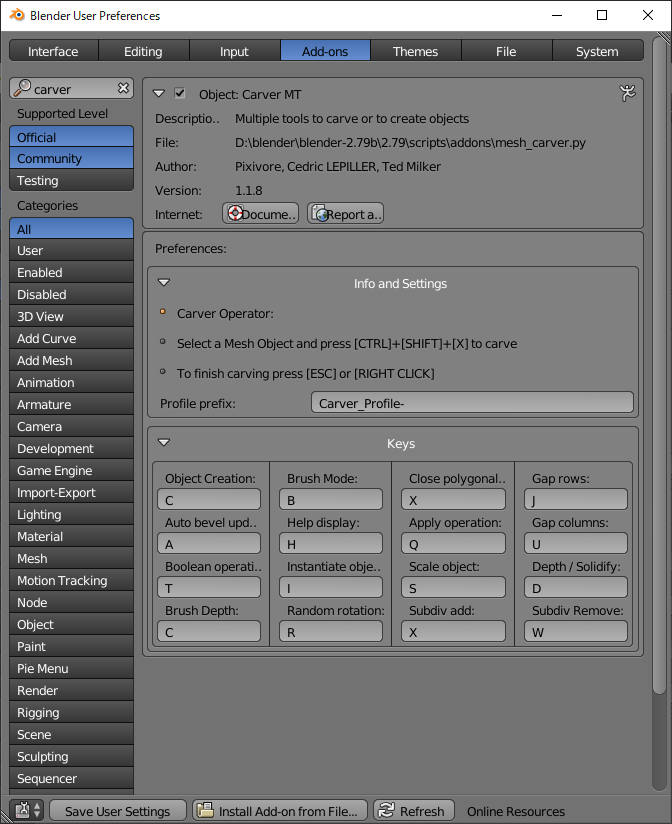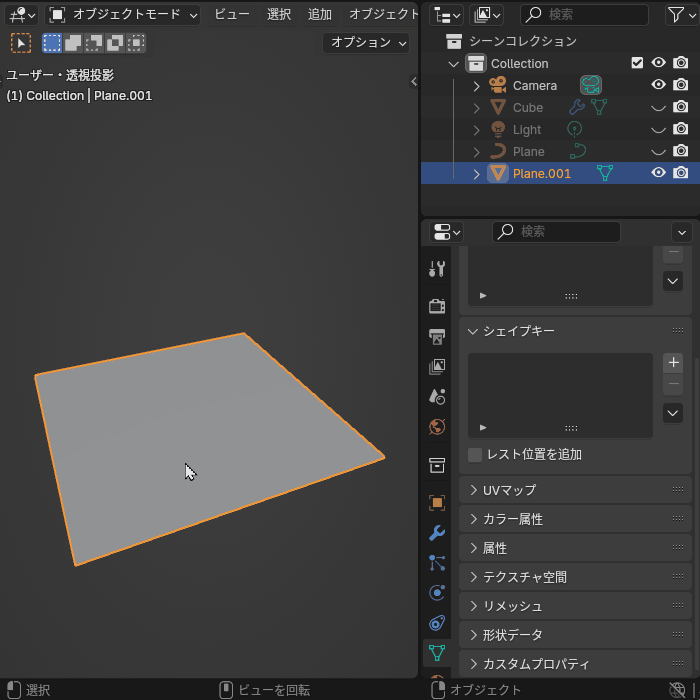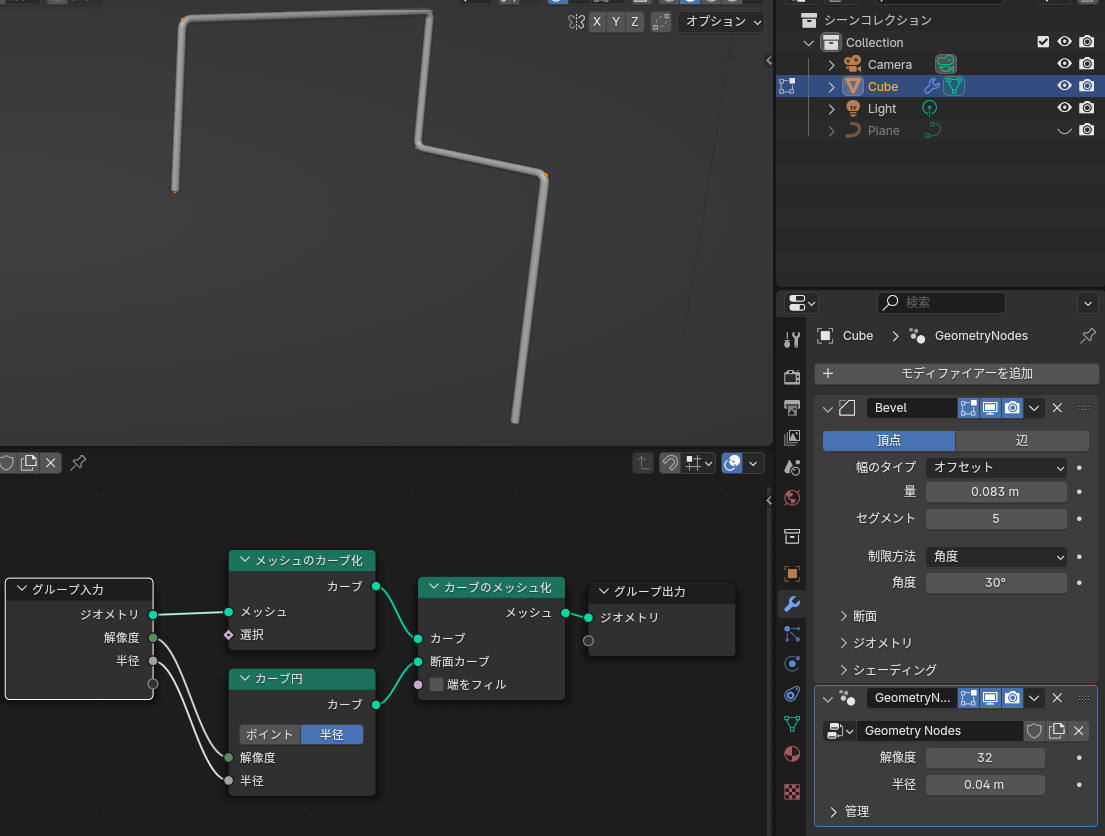Blender でハードサーフェスモデリング
一般的なポリゴンモデリングに役立つツールはモデリングの際に知っておくと便利な機能を参照。
目次
- 概要
- 正面図からモデリングする方法
- ベベル
- ベベルモディフィアとブールモディフィア
- ベベルと辺の関係
- Korean Bevel
- 法線のハード化(2.80)
- ベベルシェーダを使う
- カスタムプロファイル(2.82)
- ジオメトリノードで法線ブレンド(4.5)
- ベベルを修正する5つの方法
- ブール
- シャープなエッジを作る
- 再分割曲面モディフィアでシャープなエッジを作る
- エッジ検出
- スキンワープテクニックを使う
- 非破壊編集
- エディットモードで使うテクニック
- 便利なツール
- よく使うパターン
- 溝を掘る
- n ゴンの使い方
- 穴を開ける10の方法
- パイプ・ケーブル
- アドオン
- そのほか
概要
ハードサーフェスモデリングのやり方には大きく分けて2種類ある。再分割モディフィアを使う方法と使わない方法とだ。車や航空機などの曲面で構成される物体は再分割モディフィアを使い、逆に平面が多い物体は再分割モディフィアを使わないことが多い。再分割モディフィアを使わないハードサーフェスモデリングはモディフィアを使った非破壊編集でモデリングするのがトレンドだ。
正面図からモデリングする方法
In this first part of a mini "robot modeling" series, we look at converting a thumbnail sketch to a basemesh, which will be the starting point for sculpting in the next episode. Stay tuned! Free sample PDF: https://t.co/PI17IhQyNq #blender #b3d pic.twitter.com/CYhmbwKXVQ
— Jan van den Hemel (@JanvandenHemel) April 29, 2021
ベベル
ベベル(モディフィア)を正しく適用するにはクリーンなトポロジーが必要になる。ハードサーフェスモデリングでは汚いトポロジーを生成するブーリアンを多用するため、結局リトポロジーが必要になる。しかしメッシュを Blender の外に持ち出さないならば、ベベルシェーダを使うことでリトポロジーの手間を省略できる。
ベベルモディフィアとブールモディフィア
ベベル後にブールをスタックすると正しく処理できるが、その逆はできない。なぜならベベルモディフィアはきれいなトポロジーしか処理できないからだ。ブールモディフィアはトポロジーの汚い n ゴンを生成するため、ブールモディフィアの後にベベルをスタックすると正しくベベルをかけられない。
ブール後にベベルをかけたい場合は、ブールを適用した後で手動でトポロジーを修正する必要がある。
シュリンクラップ(shrinkwrap)モディフィアやリメッシュ(remesh)モディフィアでトポロジーを修正することもできる。
ベベルと辺の関係
ベベルを使って穴をあけたとき、たいてい辺が穴に直交しない。穴に直交しない辺があるとき、ベベルモディフィアが正しく機能しない。
ナイフ等を使って穴に直交するよう辺を直すと、正しくベベルをかけられる。
Korean Bevel
Korean Bevel とはスムースシェーディングのときに、辺にループカットを入れて法線をコントロールする技法だ。サポートエッジ(再分割曲面をコントロールするために挿入されるループカット)に似ている。Korean Bevel はポリゴン数の増加と引き換えに、法線の編集も法線のベイクもなしにシェーディングをコントロールできる点が強みだ。Korean Bevel を除去してベベルを適用するのも容易だ。
なぜこの技法が Korean Bevel と呼ばれるのかは不明。
法線のハード化(2.80)
ベベルモディフィアを使うと法線が乱れる問題は、法線のハード化にチェックを入れると解消できることがある。法線のハード化は、元の面の法線を変更せずにベベルで生成された頂点の法線を、周辺の法線に一致するように調整する。なので元の面を平面に保ったまま、スムースなベベルをかけられる。
法線のハード化は、自動スムーズを有効にする必要がある。
ベベルシェーダを使う
バージョン 2.80 からは Cycles でベベルシェーダが使える。ベベルシェーダはシェーダで法線を変更することで、メッシュを加工せずにエッジにベベルをかけたような効果が得られる。ただしベベルシェーダは重いので、法線をベイクして使う方法が推奨されている。
ベベルシェーダの利点はトポロジーが正しくなくても機能するところだ。ベベルはトポロジーが汚いと正しく機能しないのでリトポが必要になるが、ベベルシェーダならその作業が不要になる。ベベルシェーダは同じメッシュ内にあるならば、結合は不要でポリゴンが貫通していても機能する。
ベベルシェーダのベベル量をコントロールする
ベベルシェーダはベベルをかける場所をコントロールするパラメータを持たない。しかし頂点色やテクスチャでベベルの位置や量を指定できる。この項目では頂点色を使ってベベル量をコントロールする方法を紹介する。
基本
黒と白とで塗った頂点色を乗算することでベベル量をコントロールする。
ベベルを有無を指定するノード
数式(Math)ノードの大きい(Greater Than)を使えば、閾値を設定できる。
カスタムプロファイル(2.82)
ベベルモディフィアでカスタムプロファイルが有効な場合、カーブを使ってベベルの形を指定できる。形状によっては、ある程度のセグメント数が要求される。
非対称なカスタムプロファイルを適用する場合は、交差部分をカットオフにして手動でモデリングした方がいいかもしれない。
外部リンク
1分でわかる!
— そうらい@CG (@SoraiCG) March 12, 2022
世界一早い階段の作り方🔥🔥🔥#そうらいの1分チュートリアル #blender #b3d #tutorial pic.twitter.com/FUf7hpOqp9
ジオメトリノードで法線ブレンド
バージョン 4.5 以降では法線が設定できる。
— Jonathan Lampel (@JonLampel) June 17, 2025
ベベルを修正する5つの方法
Why doesn't my Bevel work? 5 Fixes for Bevel Issues in #blender #b3d pic.twitter.com/WKcHRmOgPv
— Jan van den Hemel (@JanvandenHemel) December 14, 2021
- n ゴンを避ける
- ベベルモディフィアとブールモディフィアとの順番に注意する
- ブールオブジェクトを少し動かす
- 重複頂点を結合する
- エッジループが近すぎると上手く動かないことがある
外部リンク
A little tips for poly modeling with modifiers.#b3d #blender3d #hardurface pic.twitter.com/RIfARaFbZn
— Pitiwazou 3D Freelancer (@pitiwazou) February 5, 2020
Modeling Bevel Width Transitions
ベベル量が連続的に変化しているエッジを作る方法が3つ紹介されている。
動画
ブール
ブール面にマテリアルを設定する
手順
- ブールする両方のメッシュのマテリアルスロットに設定したいマテリアルをセットする
- ブールモディフィアの「オブジェクト」で指定するメッシュに設定したいマテリアルを適用しておく
溶接(Weld)モディフィア(2.82)
溶接モディフィアは距離でマージ(merge by distance)を行う。ブーリアンモディフィアの後に溶接モディフィアをスタックすると、うまくベベルがかけられる場合がある。重複の回避(Clamp Overlap)のチェックを外したベベルの後にスタックして、崩れたベベルを修正することもできる。
多様体ソルバー(4.5)
メッシュが多様体の時に機能する高速ソルバー。性能は正確ソルバーと変わらないがより高速。
正確(Exact)ソルバー(2.91)
ソルバーの「正確」は、計算に時間はかかるが、以下の点で改善されてる。
- 同一平面上の面や、重複する辺を処理できるようになった
- 高密度なメッシュを処理できるようになった
- 閉じた体積を持つメッシュなら、内側外側を間違えることがなくなった
ブールオブジェクトをコレクションで指定する(2.91)
シャープなエッジを作る
スムーズシェード+自動スムーズ
スムーズシェードはツールシェルフ(T)> ツール、自動スムーズはプロパティパネルのデータタブにある。
バージョン 2.80 ではスムーズシェードは「オブジェクト > スムーズシェード」に、自動スムーズはデータタブの法線(Normals)に移動した。
自動スムースが有効なとき、辺を選択して「辺 > シャープをマーク」を実行してもシャープなエッジは作れる。
自動スムーズとデータ転送モディフィアとを使ったシャープなエッジ
法線を編集する
法線編集モディフィアやアドオンを使う。データ転送(Data Transfer)モディフィアを使って、他のオブジェクトの法線をコピーする方法もある。
バージョン 2.80 からは標準の法線編集ツールが使える。自動スムーズが有効な時のみ法線編集ツールが機能することに注意。
重み付き法線モディフィア(2.80)
ベベルモディフィアで法線がゆがむ場合は重み付き法線モディフィアを追加するとそれを修正できることがある。
シュリンクラップ
穴をあける前のモデルを保存しておいて、シュリンクラップで頂点位置を修正する方法がある。
Perfect topology on Curved surfaces using Shrinkwrap and Base Objects in #blender #b3d pic.twitter.com/c36OuoCU2j
— Jan van den Hemel (@JanvandenHemel) December 17, 2021
再分割曲面モディフィアを使う場合
クリース
モデルを Blender でしか使わないならクリースを使うのが一番簡単だ。プロパティパネルで平均クリースを設定するか、Shift + E で設定できる。
辺分離(edge split)モディフィア
辺分離の下に細分割曲面を配置し、エッジを立てたい辺に「シャープを付ける」を実行する。
ループカット・ベベル
エッジを立てたい部分にループカットもしくはベベルを追加する。
外部リンク
エッジ検出
ハードサーフェスのエッジは塗装が剥げやすい。エッジを検出してマスクすることでそのようなマテリアルを作成できる。エッジを検出する方法はいくつかある。
AO
バージョン 2.93 からは Eevee でも AO を使ったエッジ検出ができる。
凸部分
ベベルノード
内積で角度の差分を計算するのが一般的だが、ミックスノードの差分を使うこともできる。
ベベルモディフィア
ベベルモディフィアはベベル部分に特定のマテリアル指定できる。
ジオメトリノードの情報をシェーダに渡す
シェーダの属性(Attribute)ノードを使えばジオメトリノードの情報をシェーダに渡せる。
ただし辺の角度はある程度のポリゴン数が必要で、上の画像ではベベルを付けている。
外部リンク
How to Create Professional Materials
スキンワープテクニックを使う
スキンワープはブーリアンでメッシュを結合するのではなく、メッシュ上にシュリンクラップを使ってメッシュを配置するテクニックだ。ブーリアンで結合するとリトポが必要になるし、最初からトポロジーを考えてモデリングするのは時間がかかる。スキンワープテクニックならトポロジーを崩さずにメッシュを結合でき、結合部の修正も容易だ。Cycles でベベルシェーダを使うとよい。
欠点としてはアニメーション・ゲーム向きではないことと、シュリンクラップを使うためハイポリゴンが必要になることだ。
プロシージャルテクスチャを使う場合はオブジェクト座標を使うとよい。
外部リンク
Adding details to a surface makes a hard surface object looks more interesting. But it’s often a lot of work to integrate objects that are added using boolean techniques with retopology. This technique is a bit of a hack that avoids retopology. #blender #b3d pic.twitter.com/yXOfbGkRtj
— Jan van den Hemel (@JanvandenHemel) February 13, 2022
非破壊編集
非破壊編集パターン
ブーリアンのトラブルの解決法
Boolean modifier problems and how to solve them
1. 拡大縮小の適用
拡大縮小が1以外の時、ブーリアンがうまくいかないことがある。「オブジェクト > 適用 > 拡大縮小(Ctrl + A > 拡大縮小)」で拡大縮小を適用できる。
2. 重複頂点の削除・距離でマージ(Remove Doubles, Merge by Distance)
バージョン 2.79 以前では「メッシュ > 頂点 > 重複頂点の削除」、バージョン 2.80 では「頂点 > 頂点を結合(Alt + M) > By Distance」でできる。バージョン 2.83 からは頂点を結合(M)。
3. 法線
一部の面の法線が裏返ってないか確認する。
4. すこし動かしてみる
頂点や辺が重なっているとうまくブーリアンができないことがある。
5. 密度を似せる
ハイポリゴンとローポリゴンとのブーリアンはうまくいかないことがある。
6. 複雑なメッシュを分解する
複雑なメッシュを複数のオブジェクトに分解して、一つずつブーリアンを適用するとうまくいくことがある。
7. 多様体を維持する
閉じてないメッシュや面を持たない点や辺といった非多様体はブーリアンで問題になる。多様体についてはボーンヒートウェイト:一つ以上のボーンで解決に失敗しましたの原因を参照。
非多様体を修正するには 3D-Print Toolbox 標準アドオンが便利だ。
8. 溶接(Weld)モディフィアを使う
Boolean Operations: 10+ Non-manifold Fixes
Fix Bevel Issues
Let’s look at some cases where you might have Bevel issues, and how to solve them! #blender #b3d pic.twitter.com/KkUBiiQvr1
— Jan van den Hemel (@JanvandenHemel) August 25, 2021
動画
エディットモードで使うテクニック
便利なツール
多様体を押し出し(Extrude Manifold)[Alt + E](2.90)
SketchUp のような押し出しができる。ただしトポロジーが乱れるので、用途によってはリトポが必要になる。
押し出し後に「直交する辺を溶解」にチェックを入れる方法もある。
リンクするフラットな面(Linked Flat Faces)
隣接するフラットな面を選択できる。
限定的溶解(Limited Dissolve)
フラットな面にある余計な頂点や辺を削除できる。
領域(頂点の法線)Region(Vertex Normal)(Alt + E)
ベベル
ベベル中に P を押すとベベルの凹凸を変更できる。
各面ごとに押し出し(Individual Faces)
ピボットポイントのそれぞれの原点(Individual Origins)(Ctrl+.)
上記の各面ごとに押し出しと合わせて使うことが多い。
法線スナップ
法線スナップを使えばほかのオブジェクトを法線向きに配置できる。ただしスナップタイプが面のときのみ可能。
Object タブの Duplication
3D View では親オブジェクトも子オブジェクトも表示されているが、レンダリングはされない。
Screw(スクリュー)
Tool Shelf にも Screw がある。
Boolean
バージョン 2.77 からは編集モードでブーリアンが使える。Blender 2.77新機能「交差(ブーリアン)」
パターン
溝を掘る
ソリッド化(厚み付け)モディフィアとベベルモディフィアをつけ、溝を掘りたい辺を選択して「頂点 > 頂点をリップ(V)」を実行する。
ブーリアンモディフィアを使う方法
ブールオブジェクトにソリッド化(厚み付け)モディフィアをつける方法がある。
エッジのみのオブジェクトがある場合、スクリューモディフィアとソリッド化(厚み付け)モディフィアで溝が彫れる。
How to make slice cuts in #b3d pic.twitter.com/XKIIyQEggM
— Jan van den Hemel (@JanvandenHemel) May 9, 2020
UV 展開してから複製する
ねじのような大量に複製されるパーツは複製する前に UV 展開する。
網の作り方
- 板ポリを細分化
- デシメートモディフィアの分割の復元を追加
- ワイヤーフレームモディフィアを追加
Boolean で穴をあける
これは穴をあける面が斜めの時に使う。しかしどこにでも穴をあけられるわけではない。
たとえば8面の円柱は4頂点ポリゴンが4枚ある位置にうまくはまる。
しかしポリゴンが5枚の場合はうまくポリゴンフローが作れないかもしれない。
エッジをべベルして穴をあける
べベル中にホイールスクロールで分割数を変える。
エッジに沿って穴をあける
エッジをべベルして押し出し。そのあとで余計なポリゴン整理。
頂点の周りに 45° 回転したポリゴンを作る
辺を4つ選択してsubdivide(細分化)(w > s)してナイフでポリゴンを分割。
これは押し出しを使う方法で以下の手順でも作れる。
- 押し出した後縮小する
- 45°回転させる
- フェイスをループ選択
- Triangulate Face(面を三角化)
- Tris to Quads(三角面を四角面に)
面が軸に沿っていないときは Transform Orientation を Normal(法線)にして rzz45 とタイプするといい。
角ばったカプセル
べベル用オブジェクトとしてよく使われる。以下の手順で作れる。
- Cylinder(円柱)を Triangle Fan(三角の扇形)で作る
- 側面のエッジを選択して Rip Fill(切り裂きフィル)(Alt + V)
- 半分だけ選択して移動
缶の滑り止め
ローレット加工(knurling)
- 分割した円柱に un-sudivide(メッシュ > 辺 > 分割の復元)を Iterations 1 で適用
- poke face(メッシュ > 面 > 扇状に分離)を実行
- 上下の部分を隠す
- 頂点をひとつ選択して、Shift + G > Amount of Adjacent faces(選択 > 類似選択 > 隣接とみなす面の量)
- Alt + S で法線方向にスケール
以下のパターンでねじ山を作れる。
- 扇状に分割(poke face)
- 三角面を四角面に(tris to quads)(Alt + J)
- 辺を一つ飛ばしに選択
- 法線方向に押し出し(Alt + S)
外部リンク
帆足先生の「ハードサーフェスモデリングの真髄」、恥ずかしながら知らないことも多々あって非常に有意義だったんですが、スジボリ入れる時にエッジ上に切り返しを入れるとベベル時に幅が均等にならないよっていうの、解決方法今日知ったっていう。。。ほひひ。。。恥ずかしい。勉強になりました。 pic.twitter.com/XQF6xG5wZn
— いらこ (@iracco) 2017年3月9日
ほいで、あと気が付かなかったのは、ベベルした凹面はマージしたほうがディテールがよく見えるというお話。全然気が付かなかった。 pic.twitter.com/ZZiVRek4So
— いらこ (@iracco) 2017年3月9日
マージするよりも、分割数2でベベルして法線方向に移動する方法が簡単だ。
穴を開ける10の方法
- ナイフプロジェクト
- ブールモディフィア
- 頂点ベベル(エディットモードで Ctrl + Shift + B)
- 「標準アドオンの LoopTools > Circle」> 押し出し
- 「標準アドオンの LoopTools > Circle」>「辺 > 辺ループのブリッジ」
- 標準アドオンの Add Curve: Extra Object で Rectangle を追加 > エディットモードで円を追加
- 穴メッシュをスナップして手動リトポ
- 「面 > 交差(ブーリアン)」
- Carver 標準アドオン
- Box Cutter(有料アドオン)
n ゴンの使い方
アドオン
標準アドオン
Loop Tools
Loop Tools の Circle(円)は真円を作れる。これは長方形グリッドに穴をあける時に重宝する。
そのほか平面を作成する Flatten や、リラックスも使える。
Bool Tool
オブジェクトモードでのブーリアン演算がボタンひとつで行える。
Blender Addon Review: ブーリアン機能が使いやすくなるアドオン(BoolTool)
How to use Bool Tool to quickly cut out shapes in #blender #b3d pic.twitter.com/yBOfZdWNDu
— Jan van den Hemel (@JanvandenHemel) July 27, 2021
3D-Print Toolbox
非多様体をチェック・修正する機能が強力。
Edit Mesh Tools
以下のコマンドが有用だ。
Face Inset Fillet
面の角にベベルのかかった面の差し込み。
Cut Faces
選択した面にループカットを入れる。
Push/Pull Faces
面の高さ等を変更。
Add Curve : Extra Objects
カーブを追加する。
Carver MT
スタンプを押したり、ビューポートで描いた線に沿ってブーリアンを適用したりするアドオン。バージョン 2.80 用のアルファ版はこちら。
基本的な使い方
Ctrl + Shift + X で Carver のエディットモードに入る。ESC か右クリックで抜ける。あとはクリックで開始点を指定し、終点をクリックするだけ。スペースで四角形、線、円のブラシを切り替える。
詳細なコマンドは H でショートカットキーを表示すると確認できる。
Carver のエディットモード中に B を押すと Profil(スタンプモード)になる。スペースキーで穴をあける。
フリーアドオン
UnBevel for Blender (Ringed Path Selection Pattern)($0+)
ベベルを解除するアドオン。ベベルの側面の辺を選択して実行することに注意。
JMesh Tools
オブジェクトモードでプリミティブのブーリアンをインタラクティブに適用するアドオン。旧バージョンはFast Carve。
Edge flow
Maya の Edge flow のような機能を追加するアドオン。Maya の Edge flow はエッジの追加時に機能するが、このアドオンは既に存在するエッジをスムースにする。
Mira Tools
パスを使って頂点等を編集できるアドオン。断面を成型するときに便利。2.80 対応。アンベベルも可能(Modify タブにある)。
Tube Tool
二点間をつなぐパスを追加するアドオン。
Adding curves between two points manually is kind of a hassle. Luckily the free TubeTool add-on makes this a piece of cake. Get the free TubeTool add-on here: https://t.co/J5TaBAz027 #blender #b3d pic.twitter.com/NAbKd9pzS5
— Jan van den Hemel (@JanvandenHemel) December 31, 2021
Free Spaceship Procedural Shader ( blender 2.90 )(€0+)
Sci-Fi系ディテールを追加するプロシージャルマテリアル。
QBlocker($0+)
インタラクティブにポリゴンを作成するアドオン。
Destructive Extrude for Blender
Sketchup のようなやり方でモデリングできるようになるアドオン。
MACHIN3tools
Gumroad(無料) か Blender Market($1) かからダウンロードできる。パイメニューやハードサーフェスモデリングに役立つツールがいくつかインストールされる。詳細は以下の動画を参照。
Bevel after Boolean
ブーリアン後にベベルをかけられるようにするアドオン。
Welder
溶接痕を追加するアドオン。
MECH/FY
BY-GEN
ジェネレーティブモデリングを支援するアドオン。
Radial mirror Addon
エディットモードで円状にミラーするアドオン。
Why Blender still doesn't have a radial mirror? I don't know. That's why I script my own.#b3d #scripting pic.twitter.com/rclY4SsORK
— Vasyl Matsuk (@Vasyl72728301) September 19, 2021
有料アドオン
ReBevel for Blender($7+)
ベベルを解除するアドオン。
OCD (One Click Damage) Blender 2.92+ add-on($12)
メッシュにダメージを追加するアドオン。
オブジェクトモードでモディフィアを使うアドオン
Fluent($20)
Speedflow($20)
Box Cutter($19+)
NMS_BCs
Box Cutter に様々なシェイプを追加する無料アドオン。
Kit Ops
Kit Ops 2 Pro
Kit Ops はモデリング済みのパーツを配置するタイプのアドオンだ。Store でパーツを購入できる。
無用版はこちら。無料版は挿入したマテリアルが保存できないなどの制限がある。
KIT OPS PRO Kitbashing($33)
KitOps で使えるフリーのパーツが配布されている。
Kit Ops Bevel($20)
法線マップを使ったベベル損耗を追加するアドオン。
Kit Ops Synth($35)
ハードサーフェスオブジェクトを自動生成するアドオン。Kit Ops Synth の動作に KIT OPS 2 PRO or KIT OPS 2 FREE が必要。
Kit Ops Parallax($35)
視差マッピングを利用したマテリアルが作成可能になるアドオン。
Proflow($10)
オブジェクトに溶接痕やボルトなどの装飾を追加するアドオン。
Quick Shape($25)
投げ縄等でシェイプを作成したりブーリアンを適用したりするアドオン。
エディットモードで使うアドオン
hard ops($20)
MESHmachine($40)
Super Sword($5)
フリーハンドで図形を描いてブーリアン、エディットモードで図形を配列複製等の機能を持つアドオン。
Grid Modeler($5)
フリーハンドで図形を描いてブーリアン、エディットモードで図形を配列複製等の機能を持つアドオン。
Angle Tool($10)
エディットモードでコーナーを生成するアドオン。
そのほか
DECALmachine2($50)
ポリゴンベースのデカールを作成するアドオン。
Smudgr Pro - 1 Click Photorealism($30)
1クリックで様々なタイプの汚れを追加するアドオン。
Hard Surface Detailer($9)
ポリゴンのディティールを追加するアドオン。
Mesh Materializer($15)
UV 座標を利用してオブジェクトを別のオブジェクトにマッピングするアドオン。
Curves To Mesh($25)
ベジェ曲線で囲まれた領域にポリゴンを生成するアドオン。
Optiloops($5/monthly)
ループカットの最適化を行うアドオン。
G-Lasso Draw($9)
投げ縄ツールで描いた領域にポリゴンを生成するアドオン。
Quick Shape($25~700)
投げ縄ツールで描いた領域にポリゴンを生成するアドオン。
Curve Basher($18)
Simple Bend
パイプ・ケーブル
手動モデリング
- エッジでパイプのあたりをつける
- エディットモードで頂点ベベル(Ctrl + Shift + B)でカーブを作る
- オブジェクトモードでパスに変換(オブジェクト > 変換 > カーブ)
- カーブの「ジオメトリ > ベベル > 深度」でパイプの厚みを設定
- オブジェクトモードでメッシュに変換(オブジェクト > 変換 > メッシュ)
ジオメトリノード
- エッジでパイプのあたりをつける
- ベベルモディフィアで頂点ベベル
- ジオメトリノードでメッシュ > パス > メッシュ変換
アドオン
BoltFactory
ボルトを作成する標準アドオン。
Cablerator($10~)
ケーブル作成を補助するアドオン。
GeoCables - Geometry Nodes Cables - Free Addon($0+)
そのほか
How to add colission to your cables in Blender #b3d (sequel to this video https://t.co/WAeEeQnaXF) pic.twitter.com/sp0ZGFXVAa
— Jan van den Hemel (@JanvandenHemel) October 4, 2020
How to make hanging cables/curves in Blender #b3d pic.twitter.com/aMnqOAnDLD
— Jan van den Hemel (@JanvandenHemel) September 26, 2020
Here’s a quick tip on creating cables with physics. I'm writing two more cables tutorials now, hope to finish them soon. To see how to create cables with collision, check this video: https://t.co/YB6pHvc5WV #blender #b3d pic.twitter.com/ud7j1XSqUh
— Jan van den Hemel (@JanvandenHemel) March 23, 2022
Listen to me say "Fancy Cable" a lot. #blender #b3d pic.twitter.com/PNt14UsaWA
— Jan van den Hemel (@JanvandenHemel) March 25, 2022
Daily #Blender Tip: Using modifiers, it’s easy to create a rope that follows a curve. Free Blender Secrets Sample PDF https://t.co/JcTQE3ar29 #b3d pic.twitter.com/FEiZNqu8nL
— Jan van den Hemel - jan@socel.net (@JanvandenHemel) December 10, 2022
有料動画
50 Modeling Issues From Hell (In Blender)($60)
Hard Surface Modeling In Blender($60)
Master Car Creation in Blender($60)
How to Create Clean Booleans with Blender($29/monthly)
Sony BSP10 - Non-Destructive workfow on Blender(€20)
Blender - Non-Destructive Workflow - Tutorial - 1($10)
Blender - Non-Destructive Workflow - Tutorial - 2($10)
Blender - Non-Destructive Workflow - Tutorial - 3($15)
NITROX3D NON-DESTRUCTIVE MODELING Full Course($25)
Hard Surface Rigging In Blender($45)
Sci-fi Environment Design Concept Art Course($119)
テクスチャ
SP/ZBrush 325 Hardsurface Height/Alpha + Tutorials Vol.1($5)
ハードサーフェスにディティールを追加するときに便利なテクスチャ集。
外部リンク
Engine Repair: Eevee and Substance Designer Workflow
Tools and Tips for Hard-Surface Modeling in Blender 2.8
実際のプロジェクトで使用したアドオンの紹介や、マテリアル、ライティングの解説など。
Geometry Nodes Pipes v1.1($0+)
ジオメトリノードで実装されたパイプ作成ツール。
Blender Edge Damage Geometry Nodes($0+)
エッジにダメージを追加するジオメトリノード。
動画
Hard Surface Texture Painting
そのほか
The longest shortcut ever in #b3d? Can you think of a longer one? pic.twitter.com/n6GfNAIEjk
— Jan van den Hemel (@JanvandenHemel) 2019年4月30日
How to make diamond tufting patterns in #b3d 2.8 pic.twitter.com/f0fgmvqnv8
— Jan van den Hemel (@JanvandenHemel) June 4, 2019
初心者向け]
— ととり (@Jpw2N) March 1, 2021
blenderでボロノイテクスチャを使えば誰でも簡単にサイファイ系のテクスチャが作れます。あとは数値を変えて好きにテクスチャを混ぜてたり光らせたりしたらいい感じになります